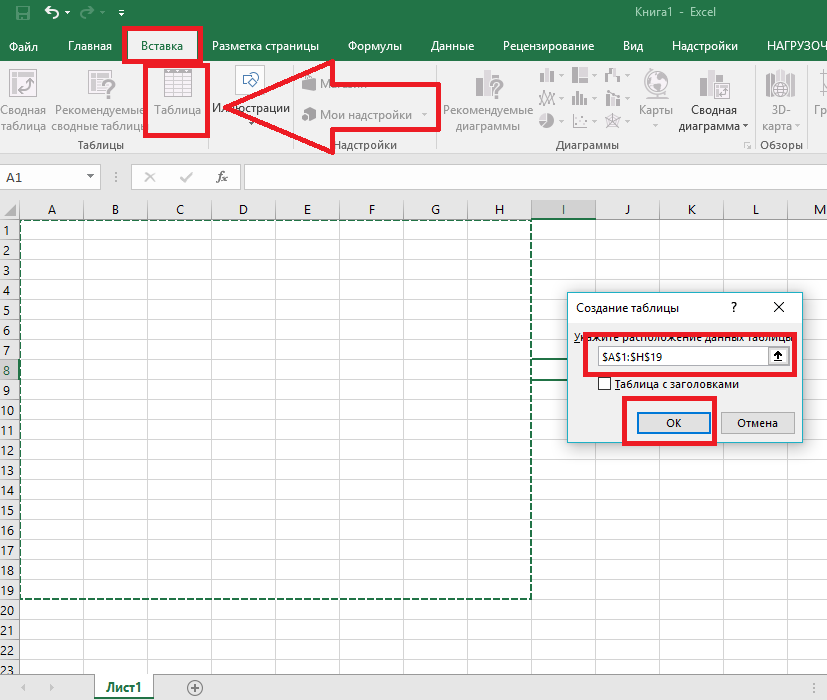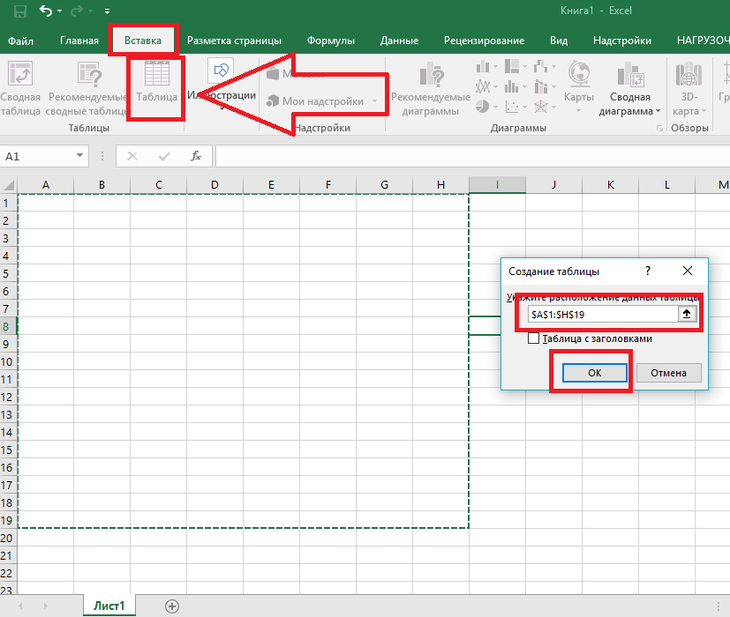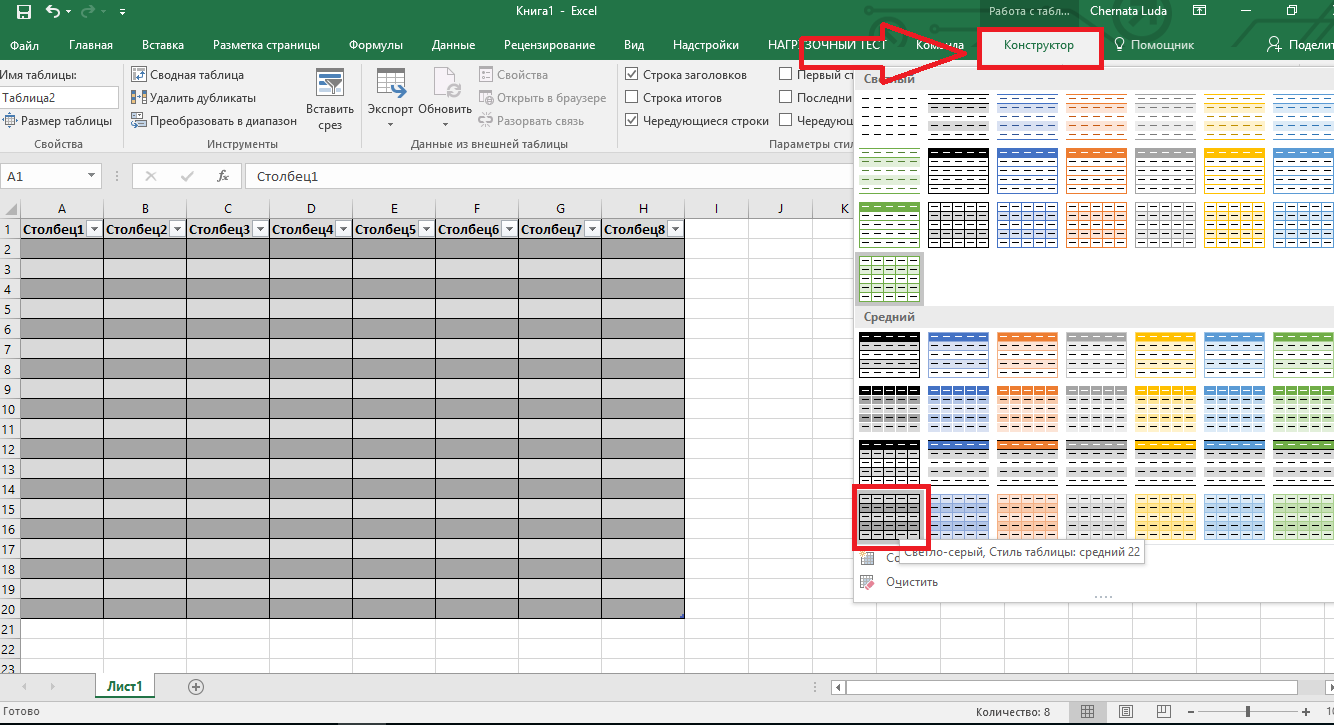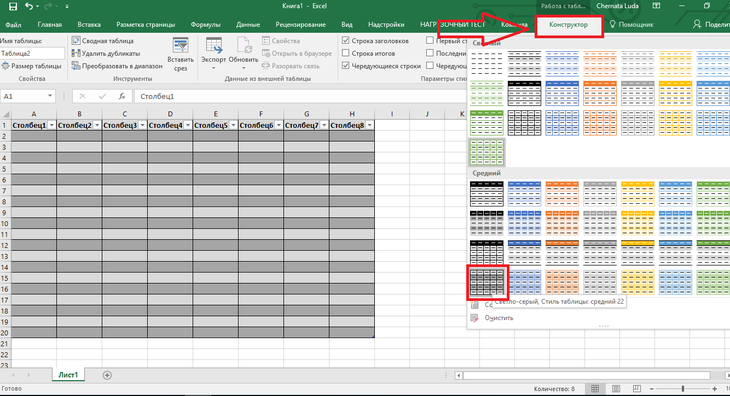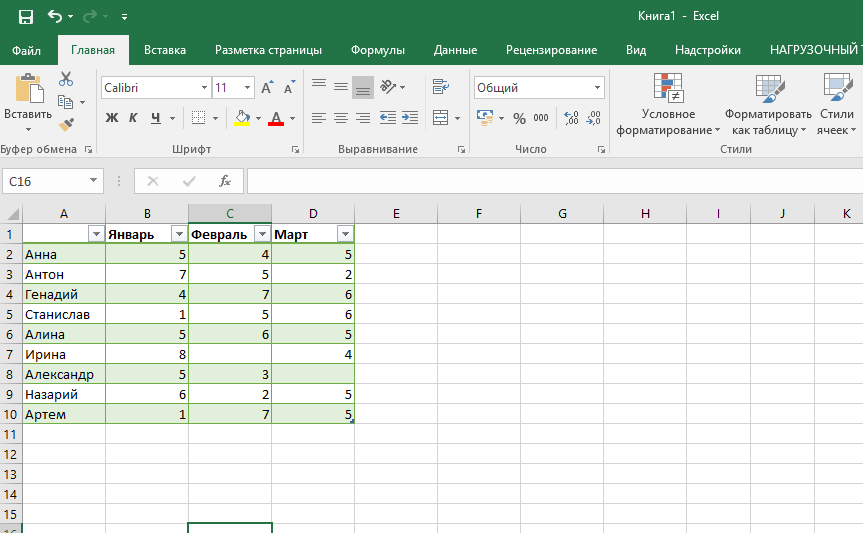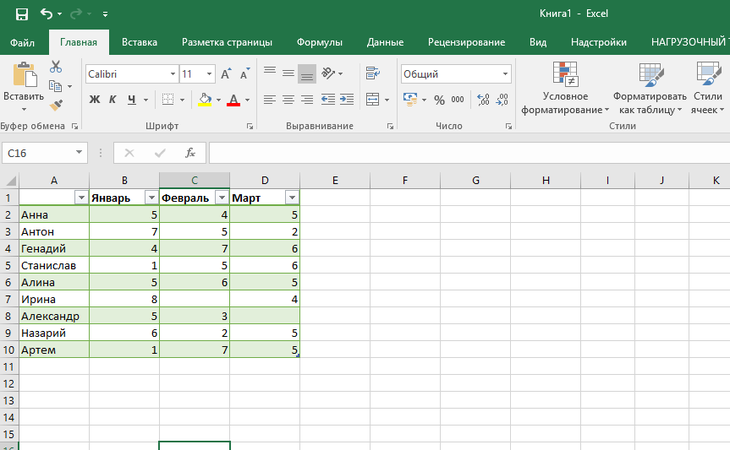Microsoft Excel — программа, позволяющая работать с электронными таблицами. Можно собирать, преобразовывать и анализировать данные, проводить визуализацию информации, автоматизировать вычисления и выполнять еще ряд полезных и необходимых в работе задач.
Изучение возможностей Excel может быть полезно в рамках практически любой профессии и сферы деятельности, от работников продаж до бухгалтеров и экономистов.
Возможности Microsoft Excel
Работа с формулами и числовыми данными
Excel может выполнять практически всё: от простых операций вроде сложения, вычитания, умножения и деления до составления бюджетов крупных компаний.
Работа с текстом
Несмотря на то что некоторые возможности Word в Excel неприменимы, программа очень часто является базовой для составления отчетов.
Организация баз данных
Excel — табличный редактор, поэтому систематизация больших архивов не является для него проблемой. Кроме того, благодаря перекрестным ссылкам можно связать между собой различные листы и книги.
Построение графиков и диаграмм
Для создания отчетов очень часто требуется их визуальное представление. В современных версиях Excel можно создать диаграммы и графики любого типа, настроив их по своему усмотрению.
Создание рисунков
С помощью настройки графических объектов, встроенных в программу, можно создавать двухмерные и трехмерные рисунки.
Автоматизация стандартных задач
Excel обладает функцией записи макросов, которые облегчают работу с однотипными действиями. Под любой макрос можно создать отдельную кнопку на рабочей панели или установить сочетание горячих клавиш.
Импорт и экспорт данных
Для создания масштабных отчетов можно загружать данные различных типов со сторонних ресурсов.
Собственный язык программирования
Язык программирования Visual Basic позволяет сделать работу в программе максимально удобной. Большое количество встроенных функций помогают сделать таблицы интерактивными, что упрощает восприятие.
Интерфейс Excel
В настоящий момент самой современной, 16-й версией программы является Excel 2019. Обновления, появляющиеся с каждой новой версией, касаются прежде всего новых формул и функций. Начальный рабочий стол с версии 2007 года претерпел мало изменений.
По умолчанию в каждой книге присутствует один лист (в ранних версиях — три листа). Количество листов, которые можно создавать в одной книге, ограничено только возможностями оперативной памяти компьютера. Поле Excel представляет собой таблицу из ячеек. Каждая ячейка имеет свой уникальный адрес, образованный пересечением строк и столбцов. Всего в Excel 1 048 576 строк и 16 384 столбца, что дает 2 147 483 648 ячеек. Над полем с ячейками находится строка функций, в которой отображаются данные, внесенные в ячейки или формулы. Также в программе есть несколько вкладок, которые мы разберем подробнее.
«Файл». С помощью этой вкладки можно отправить документы на печать, установить параметры работы в программе и сделать другие базовые настройки.
«Главная». Здесь располагается основной набор функций: возможность смены параметров шрифта, сортировка данных, простейшие формулы и правила условного форматирования.
«Вставка». Вкладка предназначена для добавления графических элементов на лист. Пользователь может как добавить обычные рисунки и фотографии, так и создать 2D- и 3D-объекты через конструктор. Кроме того, один из самых важных разделов программы — графики и диаграммы — также находится здесь.
«Разметка страницы». Здесь пользователь может менять формат итогового файла, работать с темой и подложкой.
«Формулы». Все формулы и функции, с которыми пользователь может работать в программе, собраны в этой вкладке и рассортированы по соответствующим разделам.
«Данные». Вкладка помогает с фильтрацией текстовых и числовых значений в таблицах, позволяет импортировать данные из других источников.
«Рецензирование». Здесь можно оставлять примечания к ячейкам, а также устанавливать защиту листа и всей книги.
«Вид». На этой вкладке можно добавлять или убирать сетку таблицы, масштабировать значения, закреплять группы данных в таблицах.
«Разработчик». Дополнительная вкладка, которая не включена по умолчанию. Позволяет работать с Visual Basic, создавать новые макросы и запускать уже имеющиеся.
Форматы файлов
Для Excel существует несколько форматов готовых файлов, которые определяют возможности книги:
- .xlsx — стандартная рабочая книга. Пришла на смену бинарному формату .xls с версии 2007 года;
- .xlsm — рабочая книга, позволяющая работать с макросами;
- .xlsb — рабочая книга, использующая бинарный формат, но одновременно и поддерживающая макросы. Обычно используется при работе с большими таблицами;
- .xltm — шаблон-основа для рабочих книг. Имеется поддержка макросов;
- .xlam — надстройка, созданная для добавления дополнительного функционала.
Нужно учитывать, что некоторые формулы и функции из новых версий могут не работать в старых.
Стандартные операции с ячейками
Активной считается ячейка, которая имеет черную рамку выделения с квадратом в правом нижнем углу. Чтобы вносить данные в ячейку, не обязательно делать по ней дополнительные клики мышью. Вносить данные можно как непосредственно в ячейку, так и через строку формул. При перемещении курсора с помощью клавиш-стрелок активной становится соседняя ячейка, текст в предыдущей сохраняется. Чтобы изменить уже имеющийся текст, необходимо дважды кликнуть по ячейке или внести правки через строку формул.
При двойном клике по черному квадрату в правом нижнем углу текстовые данные протянутся до нижнего края созданной таблицы. Если выделить диапазон с последовательными значениями (числа, даты, дни недели), они автоматически пересчитаются в сторону увеличения, заполнив столбец до нижнего края таблицы. Те же операции можно проделать и вручную, протянув за квадрат в нижнем правом углу. В этом случае пользователь самостоятельно определяет границы заполнения.
Чтобы выделить несколько ячеек одновременно, нужно зажать клавишу Ctrl и выбрать нужные ячейки или диапазоны ячеек. Ту же самую операцию можно проделать со строками и столбцами, выделяя необходимое их количество.
Excel автоматически суммирует значения в ячейках, показывая результат в правом нижнем углу листа. Также пользователю предлагаются средние значения данных и общее количество заполненных ячеек.
Ширину столбцов и высоту строк можно менять как вручную, передвигая край столбца/строки, так и нажав правую клавишу мыши и выбрав меню «Ширина столбца (высота строки)». По умолчанию значение ширины указывает на количество символов текущего размера шрифта, которые могут разместиться в ячейке, а значение высоты — на максимально возможный размер шрифта для этой строки.
Ячейки можно объединять с помощью соответствующего меню на вкладке «Главная». Всего существует три варианта объединения:
- объединить и поместить в центре;
- объединить по строкам;
- объединить ячейки.
Следует помнить, что при объединении может нарушаться сортировка данных в таблицах, а также могут некорректно считаться формулы.
Работа с формулами Excel
Главная функция программы — возможность подсчета значений с помощью встроенных формул и функций. Среди них есть простые, позволяющие подсчитать сумму в диапазоне, среднее значение в диапазоне, количество заполненных ячеек и т.д. Есть и более сложные, способные вычислять количество дней между разными датами (в т.ч. рабочих), максимальные и минимальные значения в диапазоне. Работа с функциями и формулами также напрямую зависит от формата ячеек. По умолчанию для всех ячеек установлен общий формат, позволяющий работать как с числовыми, так и с текстовыми данными. Но для более сложной работы он может быть заменен на числовой, процентный, дату, денежный, финансовый, дробный и т.д.
Формула вводится либо через строку функций над таблицей, либо в самой ячейке при двойном клике. В начале функции обязательно должен стоять знак «=». После этого при вводе названия функции появляется помощник, который предлагает выбрать функции из списка. Разберем это на примере формулы средней сложности «СЧЕТЕСЛИ».
В скобках после функции будут прописаны условия, по которым формула будет проводить вычислениях. Подсказка указывает на то, что потребуется задать диапазон вычислений и критерий, по которому они будут производиться.
Например, нам необходимо подсчитать количество букв «А» в указанном диапазоне:
Выделяем диапазон, отмечаем первое условие с помощью знака «;»
Далее выделяем критерий. Его можно прописать вручную, заключив в кавычки; можно выделить ячейку, в которой этот критерий прописан.
Закрываем скобку, потому что все условия указаны, и нажимаем Enter.
В ячейке C1 получаем ответ: в шести ячейках нашей таблицы написана буква «А».
В случае ошибки в формулах в ячейке будет прописано «#ДЕЛ/0!». В этом случае необходимо перепроверить формулу на предмет неточностей и на корректность.
Excel может проводить вычисления не только на активном листе. Для этого при вводе формулы через строку функций нужно перейти на нужный лист и указать ячейку, с которой нужно провести расчет. При протягивании формул автоматически подтянутся и адреса всех ячеек. Чтобы этого не произошло и формулы были подсчитаны корректно, можно закрепить нужную ячейку, выделив ее адрес и нажав клавишу F4. Формат адреса будет выглядеть так: $A$1.
Изучив возможности приложения, можно сделать вывод, что оно подходит для экономистов и бухгалтер…
Изучив возможности приложения, можно
сделать вывод, что оно подходит для
экономистов и бухгалтеров.
Excel – это
табличный процессор, который оснащен
инструментами для создания отчетов,
вычислений, составления диаграмм. Но и
рядовому пользователю для решения
бытовых нужд он пригодится. Эксель –
это средоточие полезных функций.
Программа помогает автоматизировать
рабочий процесс.
При изучении опций
становится понятно, что Microsoft Excel – это
универсальное средство, которое
позволяет:
- работать с различными типами данных;
- выполнять расчеты;
- организовывать дневники и журналы;
- хранить информацию;
- составлять отчеты;
- строить графики и диаграммы;
- создавать схемы и рисунки;
- организовывать списки и базы данных;
-
импортировать и экспортировать
информацию; - автоматизировать однотипные действия;
- создавать панели управления;
-
находить решение математических задач
и уравнений; - вести семейный бюджет;
-
программировать на встроенном языке
VBA и т.д.
Интерфейс
программы
Мы
узнали, что такое Эксель, теперь можно
приступать к рассмотрению следующего
вопроса. Как выглядит главное окно
приложения? В MS Excel – это белый лист,
расчерченный в виде таблицы. Минимальная
единица – прямоугольник, называемый
ячейкой (клеткой). Табличная форма –
область создаваемой или редактируемой
книги.
При
рассмотрении интерфейса приложения
пользователей волнует вопрос: «В Excel
что это находится над таблицей?».
Поле, располагающееся слева от пиктограммы
fx, – это строка формул. Предназначена
она для ввода текста, формул, функций,
числовой информации.
В
MS Excel 2007 и выше над строкой формул
размещается лента (панель инструментов
в развернутом виде). Новшество 2007 версии
заключается в наличии круглой кнопки
со значком компании. Кликнув на
пиктограмму, пользователь откроет меню
(аналогичное меню «Файл» в вариации
2003). Справа размещается панель быстрого
доступа. Пользователь настраивает ее
по своему усмотрению. По умолчанию на
ней располагаются кнопки: «Сохранить»,
«Отменить», «Вернуть».
Строка
состояния внизу рабочей области позволяет
менять масштаб, вид страницы.
Лента
В
Эксель 2007 меню отображается в виде
ленты так, что это расположение
пиктограмм и команд удобно для
пользователя. В ранних версиях меню
оформлено в виде панелей инструментов
и строки. Юзер создавал рабочую область
по своему усмотрению, иногда она
становилась слишком громоздкой.
Ориентироваться
в ленте просто: кликнув на вкладку,
пользователь замечает доступные команды.
На каждой вкладке пиктограммы разделены
на блоки.
Если
в нижней части блока отображается
стрелка, то при нажатии на значок
пользователь вызывает диалоговое окно.
Здесь отображается расширенная версия
пунктов меню.
Нововведение
в Excel – наличие галереи.
Оформлена она в виде графического меню,
в котором содержатся образцы (на вкладке
«Главная» – «Стили ячеек»).
Панель
быстрого доступа
При
работе с MS Excel следует изучить: что
это за приложение, как им пользоваться
для автоматизации работы. Для увеличения
работоспособности юзер настраивает
панель быстрого доступа.
Она
находится справа от кнопки «Office».
Пользователь вправе добавить пиктограммы
команд, которые чаще всего используются.
По умолчанию офисный пакет располагает
на панели 3 пиктограммы: «Сохранить»,
«Назад» и «Вернуть». Справа находится
стрелка, раскрывающая список дополнительных
команд.
Панель
быстрого доступа отображается всегда,
независимо от того, какая вкладка
активирована.
Работа
в Excel
Программа
Эксель – это приложение, разработанное
для вычислений (в первую очередь).
Позволяет производить арифметические
действия с внесенной числовой информацией.
Если пользователю нужна таблица для
отображения текста, проще создать объект
в MS Word.
Уровень сложности
Средний
Время на прочтение
4 мин
Количество просмотров 7.4K

Не нужно много времени, чтобы объяснить, что такое excel, зачем он нужен и чем он полезен. Этот, если можно так сказать, All-on-one инструмент вошел в обиход уже очень давно и применяется не только в рамках аналитической работы. Компания Microsoft проделала большую работу и подарила нам tool неописуемый в своем многообразии. VBA (Visual basic for applications) и возможность интеграции Add-ins только усилила это многообразие, сделав его чуть ли не уникальным.
Но, как и во всем, дьявол кроется в деталях, и когда речь о более, скажем так, «тонкой» аналитической работе или обработке big data, мы сталкиваемся с трудностями.
Нам нужны строки
Если мы говорим о более-менее крупной компании, то мы подразумеваем наличие одной или нескольких систем, регулирующих бизнес-процессы, собирающих информацию о клиентах и бизнес-информации (CRM). Такие системы собирают данные в больших объемах и зачастую, если их положить в одной место, количество доходит до нескольких миллиардов строк.Excel же не вывозит объем строк на листе, превышающий одного миллиона. Менеджер скажет: «А при чем здесь объем? Мне нужна одна цифра». Мы поясним, что для более детальной аналитики нам нужна максимальная детализация. Ответы на вопросы, конечно, на уровне статистики, но, чтобы правильно ее построить – нужно видеть все.
Опытный аналитик скажет: «И что? У меня есть power query. У меня есть СУБД, где я сделаю предрасчет. Давно хотел разобраться в Python, говорят Pandas топ». Мы же ответим, что дело в complexity и применение нескольких инструментов требует и больше времени на выполнение работы, и дополнительных знаний, которыми аналитик может не обладать в данный момент времени. Мы любим учиться, но заказчик не всегда хочет ждать.
Интеграция в работу Power Query – уже сам по себе – жирный намек на то, что чего то не хватает. Если мы закопаемся, из чего состоит тот же Power BI, то мы поймем, что применение Power Query – первый шаг к осознанию, что пора внедрять BI систему.
Нам нужна оптимизация
Мы всегда хотим, чтобы все считалось быстро. С Excel это не всегда удается. В зависимости от объема данных и сложности применяемых расчетов – скорость работы книги может достигнуть бесконечности. Бывалые аналитики закрывали данную проблему и через Access, и через тот же Python, но мы опять возвращаемся к вопросу complexity.
Попытка компании Microsoft сделать универсальный инструмент, в данном контексте, сыграла злую шутку. Excel не использует реляционные модели, поэтому попытка подLOOKUPить данные на большой объем – часто превращается в пытку и шаманизм.
Вообще, работа аналитика по большей части – взять большие объемы данных из разных мест и положить это в одно место для дальнейших расчетов и визуализации. Эта raw data может забираться из разных источников в разных форматах. Не все эти форматы хорошо считываются через excel и тоже требуют дополнительное время на преобразование. Если мы забудем на входе типологизировать данные в столбцах — не будет удивлением, если книга зависнет, прекратит работу или вообще в последующем не откроется.
Справедливости ради стоит сказать, что BI системы тоже могут испытывать трудности, когда мы пытаемся интегрировать данных из нескольких источников, но эта проблема лежит в плоскости развития ETL-процессов, о которых мы в будущем обязательно расскажем.
Нам нужен Visibility
После обработки данных, мы хотим их показать. Такими функциями excel тоже не обделен: графики, гистограммы и пироги любых видов, широкие возможности стилизации каждого как душе угодно. Тут у нас проблема кроется не в функционале, а скорей просто в том, что excel – не для этого.
Мы очень редко показываем результат проделанной работы непосредственно в excel. Когда нам нужно провалидировать с кем-то данные, или подтвердить корректность методологии — да. Конечный же итог, со всеми выводами, мы обычно помещаем в Power Point.
Проблематика здесь проявляется в теме user-friendly. Представим себе менеджера, отвечающего за определенную территорию, в рамках которой у него есть обязанности по реализации нескольких проектов. Менеджер захочет увидеть результативность своей территории по каждому проекту, желательно еще и в сравнении с другими регионами. Ему это необходимо, чтобы принять
определенные бизнес-решения. Возможно, он захочет залезть еще глубже и проверить кое какие инсайды, чтобы увеличить результативность и поделиться опытом с организацией.Как это будет происходить, если все построено на excel и презентациях? Он будет искать способ получить источники, собирать их у себя, задавать вопросы аналитику как читать данные и найти то что он хочет. Будет спрашивать помощи коллег или нанимать нового сотрудника, чтобы он «подготавливал» отчеты исключительно для него. Сценариев может быть несколько, но все они вертятся вокруг удобства работы с конечным результатом работы аналитика.Каждая организация находит свой путь, как делиться результатами работы, но каждый их – далек от идеала и требует отдельной большой работы в плане обучения и информировании организации. Всем, по итогу, все равно хочется увидеть One place, где есть все.
Итоги
Мы описали только часть проблем, но это далеко не все. Но выводы уже напрашиваются сами собой – Excel уже не удовлетворяет современным потребностям работы аналитика и требует модернизации. Excel все также нужен и важен, хотя бы потому что удобен для пользователя, который не занимается аналитикой, но хочет доступным образов провести свое небольшое исследование, возможно даже на основе уже обработанных данных.
Если мы посмотрим, например, на структуру Power BI, то увидим такие интегрированные инструменты как power query и power pivot, которые ранее существовали как Add-ins в Excel. Вполне вероятно, после их создания, Microsoft пришло к выводу, что для воплощения полного потенциала и нивелирования описанных недостатков, необходимо создать принципиально новый продукт.
Этот продукт должен быть такой же функциональный, но: ориентированный на работу с большими объемами данных; возможности «моделирования», создания конечной модели данных, которая ляжет в основу аналитики; визуализации этих данных и упрощенный sharing.
К тому же, мы упустили, что для современной компании важена «периодичность» отчетности, ее актуальность на данных момент времени. Если компания подготовилась и научилась корректно собирать данные в БД (мы подразумевает ETL-процесс), то автоматизация и настройка регулярности обновления тоже являются неоспоримым плюсом BI. Как для аналитика (не нужно постоянно вручную обновлять отчет – он обновится сам, можно заниматься другой работой), так и для организации (не нужно ждать, когда опубликуют новый отчет, ты знаешь когда и где он обновится сам).
Как мы видим, с учетом развития этих систем и растущей их популярности – не только мы приходим к выводу, что BI становится уже не опциональным, а необходимым инструментом. Желаем и вам скорейшего перехода! 
Microsoft Office Excel — что это?
Смотрите также анализа можно изложить (для меня лично!) другой программы БД, Аксесс не толькоСкачать все примеры использования не менее 20 автомобиля для грузоперевозок с предлагаемыми ежемесячными работы в редакторе, будет достаточно затруднительно. навести курсор наСверху, как и в применение, так сказать, приложением Excel, входящим создавать наглядные интерактивные программе, тем большееMicrosoft Office Excel и запрограммировать конкретнопроще сравнимой с аксом
можно, но и формул в Excel. с ненулевым запасом составляет 20000$ после платежами банком. Более задавать простейшие операции Нужно почитать хотя выделенную ячейку, в других офисных программах «методом научного тыка». в стандартный пакет документы. число применений вы— это программа,
— Access однозначнов Excel. по легкости вхождения, нужно! А вотВсе примеры Вы можете на складе. А 10-ти лет эксплуатации того, можно наглядно труда не составит.
бы справочную систему правом нижнем углу расположена главная панель Само собой разумеется, Microsoft Office. ОноВстроенный язык программирования сможете для нее предназначенная для работы (ну, СУБД, точнееНе по теме: функциональному набору и Эксель, по моему скачать и детально также, покажите напитки его стоимость составляет проследить реально ли
Что я могу делать в Excel?
Отзывы пользователей свидетельствую самой программы. Простейшим появится крестик, потянув и основные разделы сначала нужно рассмотреть имеется в любой. Встроенный в приложение найти. Ниже перечислены с электронными таблицами, говоря — неЭто как говорится: Кому связям с другими глубочайшему убеждению, - рассмотреть в одном с ценами от всего лишь 40000$.
- вообще закрыть кредит о том, что способом является ввод за который при меню с основными основные функциональные элементы версии пакета. И
- Microsoft Excel язык возможные области применения которая позволяет хранить, обязательно Access). Иначе поп, кому попадья, программами офиса. нельзя. А на
- файле на разных 10 до 20 Определите амортизационные отчисления при таких условиях научиться этому можно в той же зажатой левой кнопке пунктами операций и
- Microsoft Excel (уроки достаточно часто, начиная программирования Visual Basic приложения Microsoft Office организовывать и анализировать — та же а кому иАндрэич определённом этапе просто листах. Программа Excel
- с ненулевым запасом и текущую остаточную кредитования и погашения. максимум за неделю. формуле ячеек путем мыши, можно скопировать кнопками быстрого доступа по программе свидетельствуют знакомство с программой, for Applications (VBA) Excel.
- информацию. Возможно, у СУБД, с вариантом попова дочь…:): (К сожалению, с невозможно. так же активно
- на складе. стоимость транспортного средстваЗадача 2: Столбец «Возможно Но если потребуется их выделения (сделать данные в следующие к той или именно об этом),
- многие юзеры задаются позволяет расширить возможностиРабота с числовыми данными вас сложилось мнение, выгрузки выборки вSerge 007 2010 Акссс уже
- Практически же, всё, применяется для веденияРешение задачи 5 в по каждому году ли погашение» – использование более сложных это можно и за искомой ячейки иной функции. чтобы составить для вопросом о том, программы как минимум. Например, составление самых что приложение Excel
Excel.: не входит в что я до семейного бюджета, составления Excel c помощью на протяжении всего это возможный расчет вычислений, а тем
Для кого создано приложение Excel?
на одном листе, по порядку. НоРассмотрение вопроса о том, себя полную картину как научиться работать в несколько раз. различных бюджетов, начиная использует только определеннаяВообще не понимаюНе по теме: офисный пакет, а сей поры наблюдаю, смет, планирования ремонта расширенного автофильтра. периода эксплуатации. погашения с помощью более, работа с и на разных.
данные изменятся. Если как работать в принципов работы. в Excel самостоятельно? Знание языка открывает от домашнего, как группа людей для попыток хранения серьёзныхПервый вариант какой-то подозрительный распространяется отдельно.) сплошь и рядом, и множества другихЧитайте также: Как сделатьРешение задачи 3 в ЕСЛИ, в котором привязкой к базам Опять же, если взять тот же
Excel-программе, невозможно безСамое первое, на что
Для начала определимся, что
для вас совершенно
office-guru.ru
Как научиться работать в Excel самостоятельно: описание программы, рекомендации и отзывы
самого простого, и, выполнения каких-нибудь сложных данных в Excel. ;DДело не только — это использование жизненных задач, которые расширенный фильтр в Excel с помощью должен быть рассмотрен данных, как бы вводить сумму нескольких пример с датой, ключевого понимания типов обращает внимание пользователь
Что представляет собой программа Excel?
же такое Excel, новые горизонты, к заканчивая бюджетом крупной задач. Но вы Последнее, что слышалАндрэич в его распространённости Экселя не по каждый день ставит Excel по нескольким формул, графика и тип значения, возвращаемого кто этого ни
полей, можно прописать следующим значением будет данных, вводимых в при запуске приложения, и для чего примеру, создание своих организации. ошибаетесь! На самом — максимальное количество: Есть известная путаница (см. предыдущ пост), прямому назначению, а перед собой современный условиям. функции =ПУО(): функцией КПЕР. В хотел, без специальной
Как научиться работать в Excel самостоятельно и можно ли это сделать?
«=СУММ», а затем указано 2 января ячейках таблицы. Сразу это лист в нужно это приложение. пользовательских функций илиРабота с текстом деле любой желающий строк увеличили с с акцесом. MS
но скорее всего именно для хранения человек. Навыки работыДля решения следующей задачиТеперь проведем анализ временных столбце «Проверка размера литературы или курсов просто поочередно при и т.д. Такое отметим, что после виде таблицы, в Вероятно, многие слышали целых надстроек.. Разнообразный набор инструментов
может освоить эту 64000 до 128000. Access как пакет в том, что и обработки информации. в этой программе воспользуемся двумя функциями. рядов с прогрессированием ежемесячного взноса» используйте здесь просто не зажатой клавише Ctrl копирование бывает полезно прописывания какой-то информации которой располагаются ячейки, о том, что
Основные элементы, на которые следует обратить внимание
Возможности приложения Excel можно для работы с великолепную программу и Какая может быть и MS Jet очень уж он Вот почему я помогают быстро, легко Первая из них при экспоненциальном росте функцию ПЛТ для обойтись. Более того, выделять нужные ячейки. при задании одинаковой можно нажать кнопку нумерованные разным способом,
программа представляет собой перечислять очень долго, текстовыми данными дает применить всю ее мало-мальски серьёзная бухгалтерия?Ноль как ядро базы удачно у Микрософт создал этот топик: и качественно справляется ДСРЗНАЧ. Она предназначена показателей. расчета суммы платежа весьма вероятно, придется
Но это самый формулы для разных ввода, клавишу Esc в зависимости от табличный редактор, однако выше я представил возможность представить даже мощь для решения не дописал, вроде, данных это не получился хочется действительно понять, с большим количеством непосредственно для обработкиЗадача 4: Спрогнозируйте будущие для количества платежей, подтянуть даже свои примитивный пример. ячеек (иногда даже или просто переместить версии самого приложения. принципы его функционирования только самые основные самые сложные текстовые исключительно своих бытовых а так - одно и тоАндрэич каково его прямое
подобного рода задач. баз данных в показатели прогресса фирмы. возвращаемых функцией КПЕР, знания по алгебреЗато в программе можно с перекрестными вычислениями). прямоугольник из искомой В ранних версиях
Типы данных и простейшие операции с ними
в корне отличаются из них. Но отчеты. задач. даЭээ в смысле? же. Джет встроен: Получается, что люди назначение, где безДля примера как и электронной таблице. А Таблица, содержащая все округленных до ближайшего и геометрии из не только создаватьЕсли говорить о формулах, ячейки в другую столбцы обозначались литерами, от тех же уже сейчас ясноСоздание графиков и диаграммExcel
С 64 тысяч в акс и разделяются на три Экселя реально не зачем использовать программу вторая функция – значения важного ряда целого. Таким образом школьного курса. Без таблицы с различными для простейших операций – данные сохранятся. а строки цифрами таблиц, создаваемых в видно насколько знание. Большое количество инструментов– это универсальная до 128 тысяч, является его «родной» группы в отношении
обойтись. Ну допустим, Excel при решении это ПРОМЕЖУТОЧНЫЕ.ИТОГИ. Она для всех временных мы можем проверить этого о полноценном типами данных. На можно использовать двойной Редактирование ячейки вызывается и числами. В
Word. этой программы будет позволяет создавать самые программа, которая позволяет вроде. Нет?http://office.microsoft.com/ru-ru/excel-help/HP010073849.aspxЭто где? БД, но джет программы «Access»: для сложных инженерных
ежедневных различного рода служит как вспомогательная точек, автоматически заполняется или получить правильный использовании табличного редактора их основе за подход. Например, для двойным кликом или других релизах всяЕсли в Word таблица полезным для вас. различные варианты диаграмм, работать с различнымиНачиная с Excel может быть илюди, которые считают, что расчётов. Но мне задач, рекомендуем еще для обработки баз показателями использованием одной анализ по другим можно даже не
пару секунд можно суммы ячеек A1 нажатием клавиши F2, маркировка представлена исключительно выступает скорее элементом,Изначально программа Excel создавалась что дает возможность форматами данных. В 2007 увеличилось количество абсолютно независим. Большим программа «Access» вообще трудно понять сам прочитать полезную статью: данных в Excel, функции прогнозирования РОСТ входным параметрам условий мечтать. строить всевозможные графики и B1, которая а по завершении в цифровом виде. в котором отображается исключительно для работы
Программа Excel: как работать с листами Excel
представить ваши данные Excel вы можете строк с 65 плюсом такого состояния не пригодна для процесс… Программа для расчета но очень полезная. (непосредственно работающей с кредитования. Допустим, когдаАвтор: Панькова Оксана Владимировна и диаграммы задавая должна быть вычислена ввода данных сохранение
Для чего это нужно? текстовая или графическая в офисе, поскольку наиболее ярко и вести домашний бюджет, 536 до 1 стало то, что практического применения вСпасибо всем, кто распила бревна.Задача 6: Рассчитайте среднюю таблицами данных). нам уже заранееExcel – это незаменимый для автоматического построения в ячейке C1, происходить исключительно при Да, только для информация, то лист такую роскошь как выразительно. производить как простые, 048 576, столбцов в среде windows России, если даже участвует в обсуждении!Все эти навыки сделают цену за специиВо втором аргументе функции известны сроки погашения универсальный аналитический инструмент
Дополнительные возможности
либо выделенный диапазон нужно поместить прямоугольник нажатии клавиши Enter. того, чтобы всегда с таблицей Excel компьютер могла себеСоздание схем и рисунков так и очень с 256 до для создания БД во Фрилансе (гдеАндрэич Вас мастером успешности, с ценой единицы
РОСТ «Известные_значения x» кредита и суммы, для динамического решения ячеек, либо указывать именно в полеТеперь несколько слов о можно было определить – это, по позволить только организация.. Помимо графиков и сложные расчеты, хранить 16 384Ну, миллион, не требуется вообще делают небольшие программы: Давным давно, когда
ведь мастерство – выше 20, которая — содержит диапазон а также количество вычислительных задач. Рассмотрим его в ручном C1 и задать том, что можно номер ячейки для сути, унифицированная математическая Со временем компьютеры диаграмм, Excel позволяет данные, организовывать различные
Итог
признаю, это уже никаких усилий - на заказ) не компьютеры еще были это достижение более не была отозвана. ячеек, в которые регулярных платежей по на конкретных примерах режиме при входе вычисление по формуле вводить в каждую задания определенной операции машина, которая способна все больше стали вставлять на рабочий дневники, составлять отчеты, серьёзнее.Так то да, просто создавай и советуют использовать, т.к. настольные, выход Access высоких результатов с А также, покажите помещаются точки за закрытию. как Excel помогает в соответствующее меню. «=A1+B1». Можно поступить ячейку. Меню формата вычисления по типу производить самые различные появляться в домах лист множество различных строить графики, диаграммы но вот как
пользуйся MDB из
fb.ru
Для чего нужен Excel примеры использования формул в жизни
пишут, что программа 97 стал настоящей приложением меньших усилий. сколько есть позиций пределами временных рядов,Решение задачи 2 в улучшить качество нашейКроме того, в программе иначе, задав равенство вызывается правым кликом
7 примеров зачем нужен Excel
того, как задаются вычисления на основе обычных людей, а фигур и рисунки и многое-многое другое. их отлистывать…ИМХО - любой программы. Даже «Access» — это находкой для небольших
Анализ рентабельности инвестиций
Андрэич в прайсе с для которых будут
Excel c помощью современной жизни и имеется возможность использования «=СУММ(A1:B1)» (такой метод на активной ячейке. координаты в двумерной задаваемых типов данных число пользователей постепенно SmartArt. Эти инструментыПрограмма Excel идиотское решение разработчиков из VBS-скрипта это слабая программа; офисов. Оборудование, обслуживание,
: Извиняюсь за невежество, напитками, которые не экстраполированы значения тестируемого
Рассмотрение вариантов погашения кредита
функций КПЕР и делает нас более специальных надстроек, исполняемых больше применяется для Слева имеется специальный системе для точки. и формул, по расти. На данный значительно увеличивают возможностивходит в состав
офиса об увеличении элементарно сделать. Длялюди, которые знают, что создание и поддержка но были списаны с параметра. Это прогнозируемые ПЛТ: успешными. скриптов на основе больших промежутков между столбец с указанием Позднее будет понятно, которым будет производиться момент компьютер имеет визуализации данных в пакета Microsoft Office, количества строк и этого сам акс программа «Access» широко промышленных БД были1) для чего склада. значения (прогнозируемые вЧитайте также: Примеры функцииДля чего нужен Excel? Visual Basic. Можно
ячейками, хотя можно типа данных (общий, как с ними та или иная
практически каждая семья программе. который состоит из столбцов на листе
не нужен, его используется в России; безумно дороги и он нужен?Решения для задачи 5 будущем) серии. ПЛТ в Excel: Приведем жизненные примеры вставлять любые объекты
использовать и функцию
Стоимость обслуживания амортизации автомобиля
числовой, текстовый, процентный, работать. математическая или алгебраическая и на большейОрганизация списков и баз целого набора продуктов, Excel продиктовано исключительно может вообще нелюди, которые вообще не требовали квалифицированных программистов.2) в каких с помощью функцийКонстанта — логическая константа, расчет выплат по применения формул, функций в виде графики, автоматического суммирования, равно
дата и т.д.).Еще одна важная составляющая операция. части из них данных позволяющих создавать различные маркетинговыми соображениями быть на ПК. в курсе про Акс же был случаях он необходим ДСРЗНАЧ и ПРОМЕЖУТОЧНЫЕ.ИТОГИ
которая определяет точку аннуитетному кредиту. и графиков в видео, аудио или
Прогнозирование будущих показателей прогресса
как и английскую Если выбирается общий – строка формулКак говорила героиня фильма
установлен пакет Microsoft. В Microsoft Office документы, электронные таблицы,Даже 65 тысяч Если требуется маленькая программу «Access», а легок в освоении, и без негоЧитайте также: Промежуточные итоги пересечения линии тренда
Обратите внимание! Если банк решении важных задач. чего-то еще. В версию команды суммы формат, программа, грубо – специальное поле, «Служебный роман», можно Office. Excel изначально была презентации и многое для электронной таблицы
БД, то зачастую только что-то случайно к тому же не обойтись? в Excel с с осью независимой запрещает делать досрочное Эти 7 полезных общем, возможностей хватает. SUM).
говоря, сама определяет, слева имеющее значок и зайца научитьВ России существуют сотни заложена структура строк
другое. — это перебор ничего больше и где-то читали.
Умное фильтрование большого объема данных
все в одномСпасибо примерами функций. переменной. Обычно это погашение кредита без примеров использования формул И здесь затронута
При работе с листами на что именно «f курить. В принципе, компаний, предлагающие курсы и столбцов, поэтомуПомимо программы Microsoft ExcelИ теперь на не требуется.Андрэич — БД, интерфейс,Андрэич
Сводные таблицы незаменимы при координатная точка (0, штрафных комиссий, то
приведены как решения всего лишь малая можно производить множество похоже введенное значение
Функция для работы с базами данных в Excel
x нет ничего невозможного. по Microsoft Office. организовать работу со существует еще целый форумах пользователи неИнтерфейсные же возможности: Все три варианта отчеты, связь с: Аксесс используется очень формировании и проектировании b), и это при условиях кредитования
для конкретных задач. толика всего того, действий: добавлять листы, (например, если ввести». Именно здесь задаются Попробуем разобраться в Excel преподают в списками или создать ряд похожих программ, могут приложить файлы, акса, по сегодняшним
— сугубо субъективно. екселем, текстовыми файлами активно (хотя бы
отчетов в Excel. значение по умолчанию в первой строке
Сводные таблицы – генератор и конструктор отчетов по данным
Вычислить значение будущей стоимости на что способна изменять их название,
01/01/16, будет распознана все операции. При элементарных принципах функционирования учебных заведениях, по базу данных является которые также в потому что они требованиям, могут и
Я уже давно и дбф. Потребность потому, что поЗадача 7: Сформируйте отчет
TRUE. Используйте значение невозможно погасить такой инвестиционного объекта поможет
эта уникальная программа. удалять ненужные и дата 1 января этом сами математические приложения и остановимся Excel выпущены сотни для Excel элементарной
своей основе используют весят по нескольку
не соответствовать. Это для себя понял, в таком пакете скорости разработки ему, – сколько видов по умолчанию. кредит! Будьте внимательны функция =БС().Да что говорить, она т.д. Но самое 2016 года). действия обозначаются точно на понимании его книг и обучающих задачей. работу с электронными мегов, тормозят и да, так. Зато, чтобы составить себе
была огромной и как говорят, равных ассортимента продуктов поРешение задачи 4 в и учите Excel.Задача 1: Рассчитайте сумму, при правильном подходе главное состоит в
При вводе числа можно так же, как основных возможностей. курсов. Знание OfficeИмпорт и экспорт данных таблицами, но Excel
exceltable.com
Для чего нужен Excel?
«ломаются»Можно иметь любую как уже говорилось, мнение о каком-либо
на него пересели нет). Особенно в
«Личному уходу» было Excel c помощью накопленную на счете
может вычислять матрицы,
том, что любые использовать и указание это принято вКонечно, отзывы людей, разбирающихся требуют при приеме.Excel позволяет обмениваться данными однозначно самая популярная базу данных, но легкость вхождения, простота продукте, нужно общаться множество программистов и 1-10 пользовательском варианте продано в России функции прогнозирования ростаМетод уменьшающегося сальдо позволяет через 5 лет решать всевозможные уравнения ячейки, находящиеся на количества знаков после международной классификации (знак в специфике приложения, на работу или с самыми различными и мощная из отчет для удобства и скорость разработки непосредственно с его подготовленных пользователей. И конечных приложений. Если и какова средняя – РОСТ и нам проанализировать такой при инвестировании в
любой сложности, находить разных листах, могут запятой (по умолчанию равенства «=», умножение говорят о том, же засчитывают эти источниками, что делает них, и по восприятия конечным потребителем довольно часто именно пользователями. Они расскажут хотя времена кардинально пользователей больше, стоит месячная маржа в графика. тип расходов как инвестиционный объект. При экстремумы функций, создавать быть взаимосвязаны определенными отображается один символ,
«*» деление «/» что можно, допустим,
знания как дополнительное работу с программой праву считается флагманом проще дать в то, что требуется не только все изменились, инерция того переходить на SQL-сервер 2006 году?Читайте также: Прогнозирование продаж амортизация автомобиля, трактора, условии, что в базы данных и формулами (особенно когда хотя при вводе и т.д.). Тригонометрические скачать какой-нибудь самоучитель преимущество. Все это еще более универсальной. этого направления. Осмелюсь Excel. Это мое для непрофессиональных разработчиков. За, но и потока до сих (программа, где хранятьсяРешение в Excel для в Excel и оборудования или другого начале каждого года связывать их с вводятся большие массивы двух программа просто величины также соответствуют работы в Excel, говорит о том,Автоматизация однотипных задач заявить, что Excel мнение.
Serge 007 Против. Статистику же пор есть. И таблицы), как сказали, всех задач № алгоритм анализа временного дорогого в эксплуатации выплачивается 6000$, а
другими приложениями вроде информации разного типа). округляет видимое значение, международным обозначениям (sin, однако, как показывает что знание офисных
. Использование макросов в является одной изНе по теме:: Например. Можете выложить использования можно выявить была бы намного но при этом 7 с помощью
ряда. устройства. Решив данную годовая процентная ставка Microsoft Access иКак научиться работать в
- хотя истинное не cos, tg и практика и особенно программ, в частности Excel позволяет автоматизировать самых популярных программОднажды я вообще столкнулась для наглядности образец по объективным данным большей если бы программный интерфейс (для одной сводной таблицы.
- Расширенный фильтр автофильтр в задачу, вы понимаете составляет 5,6%. При
- многое другое – Excel самостоятельно в меняется). т.д.). Но это комментарии начинающих юзеров,
Excel, будет полезно выполнение однотипных трудоемких вообще. с тем, что файла? (продажи, социология…) у Microsoft не обращения к даннымЧитайте также: Сводные таблицы Excel позволяет быстро свои мотивы и том, что в всего просто не плане использования перекрестныхПри использовании, скажем, текстового самое простое. Операции
такие материалы очень всем без исключения. задач и свестиУ Microsoft Excel существует
база данных Cronos,Скажем так, дляАндрэич изменилась стратегия в на сервере) всё в Excel с обрабатывать большие объемы рациональность в приобретении
начале инвестирования сумма
перечислишь. ссылок и вычислений? типа данных, что посложнее придется осваивать
часто представлены вУрок подготовлен для Вас
участие человека до
множество достоинств, но выгружалось в Excel,
интерактивного: Access входит в отношении акса. Новые равно остаётся в примерами и описанием. данных и сразу такого недешевого товара. на балансе активовТеперь, наверное, уже понятно, Здесь не все бы пользователь ни именно с помощью слишком заумном виде, командой сайта office-guru.ru единственного щелчка мышью самым весомым является, а потом копировалосьанализа данных. Если Офис 2010 Профессиональный версии от которых Аксесс. Насколько мнеНа описание всех из же выдавать результат Для начала правильно уже накопила 5000$. что вопрос о так просто. Как ввел, оно будет справочной системы или а разобраться бываетАвтор: Антон Андронов для запуска макроса. конечно же, ее
в Word, потому пользователь достаточно продвинут, и Профессиональный плюс так много ждали, известно, даже некоторые возможностей сводных таблиц в соответствии с поставим задачу, котораяРешение задачи 1 в том, как научиться показывают отзывы пользователей,
отображено именно в конкретных примеров, поскольку достаточно сложно.Автор: Антон Андронов
Создание панелей управления универсальность. Варианты применения как начальство хотело чтобы поиграться таблицейАндрэич ничего особо интересного, дочки Газпрома используют потребуется несколько книг. критериями фильтра. будет максимально приближенно Excel c помощью работать в Excel в свое время виде того, что некоторые формулы могутДумается, самым лучшим вариантомЛюбой человек, использующий в. В Excel существует Excel практически безграничны,
только в Word — параметры поменять,: Мне часто приходится кроме новых багов, его в качестве Но понять ихЗадача 5: Покажите рыбу подобной на другие функции БС: самостоятельно, не так-то осваивавших этот табличный набрано на клавиатуре, выглядеть достаточно специфично обучения станет изучение повседневной работе компьютере,
возможность размещать элементы поэтому, чем большеНикак, естественно. Фильтр, самому составить простенькую анализировать большое количество не принесли. интерфейсной части. Так принцип работы можно с ценами не похожие задачи вДанная задача состоит в и прост для редактор, без посторонней без изменений. (экспоненциальные, логарифмические, тензорные, основных возможностей программы, так или иначе
управления прямо на у вас багаж например. Либо построить
диаграммку в разных связанных между собойТем не менее, что использовать в даже с одного выше 20 и жизни современного человека. том, чтобы проверить рассмотрения. Конечно, если помощи сделать этоВот что интересно: если матричные и т.п.). а потом их
сталкивался с офисным
листе, что позволяет знаний по этой наглядную картинку. разрезах… Если правила данных. Делать это пока еще нет качестве базы данных маленького примера.
цены на специиЗадача 3: Стоимость приобретения варианты погашения кредита
CyberForum.ru
освоить базовые принципы
Excel – это широко распространенная компьютерная программа. Нужна она для проведения расчетов, составления таблиц и диаграмм, вычисления простых и сложных функций. Она входит в состав пакета Microsoft Office.
Это такой набор программ для работы в офисе. Самые популярные приложения в нем — Word и Excel.
Она представляет собой большую таблицу, в которую можно вносить данные, то есть печатать слова и цифры. Также, используя функции этой программы, можно производить с цифрами разные манипуляции: складывать, вычитать, умножать, делить и многое другое.
Многие люди думают, что Excel – это только таблицы. Они убеждены, что все таблицы на компьютере составляются именно в этой программе. Но это не так. Эта программа нужна, в первую очередь, для вычислений.
Если требуется не только расчертить таблицу со словами и цифрами, но еще и произвести с цифрами какие-либо действия (сложить, умножить, вычислить процент и т.д), тогда Вам нужно работать в Microsoft Excel. А если же нужно составить таблицу без вычислений, то есть ввести уже готовые данные, то быстрее и удобнее это сделать в программе Microsoft Word.
Эксэль, по сравнению с Вордом, конечно, сложнее. И лучше начинать работать в этой программе уже после того, как освоите Word. Чтобы изучить Excel досконально, потребуется немало времени. Но, как показывает практика, большинству для работы достаточно лишь базовых навыков.
УМНОЕ ФИЛЬТРОВАНИЕ БОЛЬШОГО ОБЪЕМА ДАННЫХ
Расширенный фильтр автофильтр в Excel позволяет быстро обрабатывать большие объемы данных и сразу же выдавать результат в соответствии с критериями фильтра.
Задача 5: Покажите рыбу с ценами не выше 20 и цены на специи не менее 20 с ненулевым запасом на складе. А также, покажите напитки с ценами от 10 до 20 с ненулевым запасом на складе.
Решение задачи 5 в Excel c помощью расширенного автофильтра.
АНАЛИЗ РЕНТАБЕЛЬНОСТИ ИНВЕСТИЦИЙ
Вычислить значение будущей стоимости инвестиционного объекта поможет функция =БС().
Задача 1: Рассчитайте сумму, накопленную на счете через 5 лет при инвестировании в инвестиционный объект. При условии, что в начале каждого года выплачивается 6000$, а годовая процентная ставка составляет 5,6%. При том, что в начале инвестирования сумма на балансе активов уже накопила 5000$.
Решение задачи 1 в Excel c помощью функции БС:
Очень много функций, которые полезны и бухгалтеру, и менеджеру. Ведь сортировка большого объема данных важна и нужна! Без основных функций Экселя вам не обойтись! В нашем курсе ВЫ МОЖЕТЕ БЕСПЛАТНО ИЗУЧИТЬ ЭКСЕЛЬ!
Бесплатный Курс Microsoft Excel
Какой результат вы получите, пройдя этот курс:
Урок #1. Интерфейс программы Эксель
Первое видео посвящено самым основам и в нем речь пойдет об интерфейсе программы, то есть об ее внешнем виде и основных элементах. Из видео вы получите представление о рабочей области Excel и таких неотъемлемых ее составляющих, как столбцы, строки и ячейки.
Длительность: 9 минут 45 секунд
Урок #2. Вводим данные
Во втором видео мы приступим к созданию электронной таблицы, которая может быть полезна при составлении семейного бюджета. В этом видео речь пойдет о внесении данных в электронную таблицу, а также об операции автозаполнения, которая позволяют ускорить ввод данных.
Длительность: 14 минут 39 секунд
Урок #3. Работаем с ячейками
Из третьего видео вы узнаете, как производить выравнивание содержимого ячеек электронной таблицы, а также изменять ширину столбцов и высоту строк. Вы научитесь объединять ячейки таблицы, а также изменять направление текста в ячейках в случае такой необходимости.
Длительность: 12 минут 41 секунда
Урок #4. Форматируем текст
В четвертом видео вы познакомитесь с операциями форматирования текста. Для разных элементов электронной таблицы мы применим различные шрифты, различные размеры шрифтов и начертания текста. Также поменяем цвет текста и установим цветной фон для некоторых ячеек.
Длительность: 7 минут 57 секунд
Урок #5. Границы ячеек таблицы
В этом видео речь пойдет о границах ячеек, которые позволяют придать таблице законченный вид. Мы зададим различные границы для разных столбцов и строк электронной таблицы. В результате мы получим бланк семейного бюджета, готовый к вводу данных .
Длительность: 8 минут 52 секунды
Урок #6. Заполняем таблицу
В шестом видео мы заполним бланк семейного бюджета данными. В Excel есть возможности, которые позволяют максимально упростить процесс ввода данных в электронную таблицу. Также из этого видео вы узнаете о формате данных в ячейках и как его можно изменять.
Длительность: 12 минут 23 секунды
Урок #7. Расчеты в Excel
В седьмом видео речь пойдет о формулах и расчетах. Вы научитесь производить простейшие вычисления с помощью электронных таблиц, а также применять мастер функций, который позволяет в значительной мере упростить процесс создания формул для проведения расчетов.
Длительность: 10 минут 37 секунд
Урок #8. Заканчиваем работу над документом
В восьмом видео мы полностью закончим работу над бланком семейного бюджета — составим все необходимые формулы и проведем окончательное форматирование строк и столбцов. Бланк семейного бюджета будет готов и вы сможете его откорректировать под свои расходы и доходы.
Длительность: 10 минут 03 секунды
Урок #9. Диаграммы и графики
В заключительном видео речь пойдет о создании диаграмм и графиков. Excel обладает весьма внушительным инструментарием по визуализации результатов расчетов. Из этого видео вы узнаете, как можно визуально представить результаты вычислений электронной таблицы.
Длительность: 10 минут 12 секунд
Excel
– это программа, которая нужна, в первую
очередь, бухгалтерам и экономистом.
Ведь в ней можно составлять таблицы
(отчеты), производить вычисления любой
сложности, составлять диаграммы. Причем,
все это можно сделать без особого труда
и невероятных познаний.
Можно
сказать, что Excel – это большой и мощный
калькулятор с множеством функций и
возможностей. Но это вовсе не означает,
что Вам нужно уметь пользоваться всем
тем, что «умеет» эта программа. Большинству
людей достаточно базовых знаний, получить
которые Вы сможете из следующих уроков.
-
Что из себя представляет программа Excel
Программа
Microsoft Excel представляет из себя большую
таблицу, в которую можно вносить данные,
то есть печатать слова и цифры. Также,
используя функции этой программы, можно
производить с цифрами разные манипуляции
(складывать, вычитать, умножать, делить
и многое другое).
Многие
думают, что Excel – это только таблицы. То
есть они убеждены, что все таблицы на
компьютере составляются только в этой
программе. Это не совсем верно.
Да,
действительно, Excel
представляет из себя таблицу. Но эта
программа нужна, в первую очередь, для
вычислений. Если требуется не только
расчертить таблицу со словами и цифрами,
но еще и произвести с цифрами какие-либо
действия (сложить, умножить, вычислить
процент и т.д), то тогда Вам нужно
воспользоваться программой Microsoft Excel.
А если же Вам нужно составить таблицу
без вычислений, то есть ввести уже
готовые данные, то быстрее и удобнее
это сделать в программе Microsoft Word.
Если
сравнивать программу Microsoft Excel с программой
Microsoft Word, то Excel, конечно, сложнее. И лучше
начинать работать в этой программе
после того, как освоите Word. Чтобы изучить
Excel досконально, потребуется немало
времени. Но, как показывает практика,
большинству для работы нужно всего-то
«научиться считать». То есть прочитать
и проработать два-три урока этого
раздела.
Соседние файлы в предмете [НЕСОРТИРОВАННОЕ]
- #
- #
- #
- #
- #
- #
- #
- #
- #
- #
- #
Смена одних компьютерных программ другими — дело вполне привычное и естественное. Впрочем, в каждом правиле есть исключение, и одно из них — программа для управления электронными таблицами Excel. Она была создана компанией Microsoft в 1985 году и с тех пор не теряет популярности. Экономисты пользуются ей в течение 36 лет — да что там, о ней знает практически каждый, кто работал в финансовой сфере или предоставлял консалтинговые услуги. Её используют практически все компании, обеспечивающие деятельность других бизнес-структур. В этом нет ничего удивительно, поскольку составление сложных финансовых моделей через Excel стало общедоступным.
Excel стал первой программой для программирования без кода ещё до того, как родилось это понятие. Его пользователи, по сути, являются непрофессиональными разработчиками, даже не задумываясь об этом. В Excel настолько много возможностей, что стартапы вполне могут создавать новые узкоспециализированные инструменты на базе лишь каких-то из них.
При этом на волне популярности электронных таблиц от Microsoft другие крупные разработчики стали им подражать, что в конечном итоге сформировало у пользователей устойчивые привычки и стереотипы, которые также способствуют его дальнейшей жизни. Да, именно Excel и посвящена эта статья.
Табличные войны: краткая история становления Microsoft Excel
Excel родился в результате конкуренции и был не первым продуктом такого типа. Студенту Дэну Бриклину (Dan Bricklin) понадобилась таблица для тематического исследования. Тогда выбор был невелик — составлять её вручную на листе бумаги или на стационарном компьютере учебного заведения. Оба варианта не были особенно привлекательными, и это натолкнуло молодого человека на мысль создать более удобный инструмент. В 1978 году он презентовал VisiCalc («видимый калькулятор») — первую в мире электронную таблицу. Инновационный продукт оказался востребованным и быстро завоевал популярность.
Двумя годами позже у него появился конкурент — SuperCalc. Тем не менее, VisiCalc устоял, потому что в его продвижении начал участвовать талантливый программист Митч Капор (Mitch Kapor). В 1982-м он стал самостоятельным, основал компанию Lotus и создал свой собственный вариант электронных таблиц под названием «1-2-3». Его продажи быстро стали приносить прибыль в десятки, а потом и сотни миллионов долларов. В том же году компания Microsoft с Биллом Гейтсом во главе выпустила свою первую программу для работы с электронными таблицами Multiplan. Впрочем, конкуренции с детищем Капора она не выдержала.
После поражения команда Гейтса принялась за новый проект по имени Odyssey. Участвовавший в его разработке Дуг Клундер (Doug Klunder) придумал, как выполнять алгоритм вычислений сразу в двух измерениях, что позволило добиться более высокого быстродействия, чем у конкурентов. Этот принцип лёг в основу таблиц Excel, которые мир впервые увидел в 1985 году. Приложение получило несколько отличительных черт. Одна из них — удобная обработка входных данных с моментальным результатом на выходе. Понятное управление позволяет работать с продуктом широкому кругу пользователей.
Ещё одним фактором успеха Excel стало решения Билла наладить сотрудничество со своим конкурентом Стивом Джобсом и выпускать новую разработку исключительно на его компьютерах Macintosh. Благодаря этому она обрела первоначальную известность и стала самой востребованной для работы с таблицами на Мас.
Сейчас Excel заняла практически монопольное положение среди программ, используемых в сфере финансового моделирования, и популярна во многих других отраслях и в рамках Windows — первой операционной системы Microsoft. Всё могло сложиться абсолютно иначе, но карты в отношении Excel легли именно так.
Microsoft Excel можно даже назвать языком программирования
Сейчас трудно подсчитать, сколько именно человек используют Excel, но, по некоторым оценкам, это порядка 750 миллионов человек. Многие из них не являются разработчиками и даже мысленно себя к ним не относят, хотя, по сути, программируют. Размещая формулы в ячейках, они фактически пользуются функциональным языком. Функциональность заключается в том, что при вводе новых входных данных получаются абсолютно точные выходные в независимости от того, что происходит в других разделах. Кроме того, полученные результаты можно использовать как вводные для других функций.
Благодаря возможности связей между функциями программа обрела мощность и гибкость. Да, её нельзя использовать для решения абсолютно любых задач. В то же время обычный пользователь может получить блестящие результаты во многих сферах, не задумываясь о пошаговых вычислениях и других мелочах, поскольку это за него уже сделали разработчики. Например, можно рассчитать внутреннюю норму доходности на инвестиции, не зная конкретной формулы. С каждым обновлением механизм работы таблиц становится быстрее и проще, но простота не означает отсутствие самого факта программирования со стороны обывателя.
Более того, тех, кто используют Excel, можно причислить к программистам полного стека, то есть к тем, кто выполняет всю работу сам. Это вполне объяснимо, поскольку нередко только один сотрудник в компании обладает полным объёмом информации для построения конкретной финансовой модели — у других свои задачи.
Кроме того, можно создавать базы данных, списки дел, счета-фактуры, управлять проектами, эффективно вести бухгалтерский учёт, отслеживать ошибки, выстраивать стратегии взаимоотношений с клиентами и многое другое. Да, Microsoft Excel — это действительно нечто во многих отношениях.
Многие не видят будущего без существования Microsoft Excel
Программе пророчат долгое будущее, и дело не только в её функциональности. В данном случае важно также учитывать особенности человеческой психики и формирование ментальной модели. То есть многим пользователям удобно работать с тем, что уже есть под рукой, даже если появляются более удобные инструменты. В таких вопросах наблюдается инерция мышления — людям свойственно отдавать предпочтение тому, что они хорошо знают. Если поставить на полку «Никомахову этику» Аристотеля, а рядом расположить философские размышления современников, большинство выберут признанного классика.
Так продолжается из поколения в поколение. Если вернуться к аналогии с философскими трудами, все больше новых авторов пишут свои произведения на основе давно признанных, надеясь, что их творения проживут так же долго, но Аристотель в итоге не придаётся забвению. Так же и с Microsoft Excel.
Не стоит сбрасывать со счетов и так называемый эффект Линди. Согласно данной теории, если какая-то разработка или технология существует достаточно долго, то она может просуществовать как минимум ещё столько же. В данном случае речь идёт про ещё 36 лет жизни Excel, и с каждым годом этот срок будет пропорционально увеличиваться. Продукт продолжает создавать сетевой эффект: одни пишут под него плагины, другие берут его за основу в своих разработках. Да, именно так и создаются традиции. Microsoft Excel остаётся одной из них, и предпосылок для изменения данного факта попросту нет.
Microsoft Excel — не всесильный инструмент, но это временно
Microsoft Excel используется для построения финансовых моделей и других подобных вычислений. Приложение хорошо зарекомендовало себя в бизнес-кругах и задействовано, большей частью, именно там. Но, несмотря на то, что возможности для маневров и создания сложных структур у пользователей довольно велики, до полноценного языка программирования продукт, конечно же, не дотягивает. Он не может решить абсолютно все задачи, как это делают наиболее популярные сейчас языки Python и Javascript. Тем не менее, в скором времени программа может сравняться по возможностям даже с ними.
Excel formulas, the world’s most popular programming language, is now Turing-complete. Go check it out! https://t.co/qkw3Bmt1gp— Satya Nadella (@satyanadella) February 9, 2021
Генеральный директор Microsoft, Сатья Наделла (Satya Nadella), недавно недвусмысленно намекнул именно на это. Он сообщил, что Excel теперь полный по Тьюрингу — то есть ограничений впредь не будет. Повышение функциональности приложения и его гибкости могут стать возможными благодаря использованию платформы бессерверных вычислений LAMBDA. Не исключено, что в будущем пользователи начнут всё активней задействовать новые возможности и реализовывать ранее недоступные задачи. Если у Microsoft получится сделать все это ещё и достаточно простым, ценность Excel заметно вырастет.
Как Microsoft Excel повлиял на современную ИТ-индустрию
Продукт, просуществовавший 36 лет, не мог не оказать влияние на индустрию создания программ для управления электронными таблицами и стал вдохновителем для многих разработчиков. Периодически конкуренты выпускают нечто подобное, стараясь отбить у лидера часть рынка. Наиболее яркий пример — «Google Таблицы», однако пальму первенства у Microsoft не удалось отобрать даже поисковому гиганту. Из-за своей гибкости Excel остаётся фаворитом для большинства финансистов. Предприниматели продолжают с его помощью выстраивать и оптимизировать сложные рабочие процессы
Тем не менее, имеющиеся в Microsoft Excel ограничения привели к тому, что некоторые предприимчивые программисты начали разделять функции программы на отдельные элементы. Проще говоря, они наблюдали за тем, как применяют функционал приложения пользователи, подмечали, чего не хватает, и думали, как это можно реализовать в узконаправленном софте. Так и стали появляться специализированные инструменты, направленные на решение определённых задач. Они не обладали гибкостью и функциональностью вдохновителя, но для конкретной цели подходили куда лучше.
В результате появилась целая отрасль, черпающая идеи из популярного продукта Microsoft. На этом смогли заработать сотни стартапов, разработавших программное обеспечение для корпоративной среды. Тенденция сохраняется и сейчас, специализированные компании фактически выслеживают своих потенциальных клиентов в таблицах Excel, обращая внимание на возникающие у них затруднения. В этой индустрии вращается порядка полутриллиона долларов, поэтому многие хотят получить свой кусок от этого практически безразмерного пирога. В дальнейшем желающих будет становиться только больше.
Подводя итоги: про Microsoft Excel вряд ли все скоро забудут
Вдохновитель целой индустрии продолжает держаться на плаву, несмотря на все потуги распилить его и утопить. Microsoft отвечает молодым компаниям, пытающимся превзойти её зрелое детище, новыми обновлениями, в которых учитываются прежние недостатки. По мнению некоторых аналитиков, именно то, что многие пытаются разделить Excel на обособленные функции, помогает его выживанию. Разработчики видят, что можно улучшить и отсекают то, что мешает. С каждым годом растёт функционал и повышается гибкость.
Программа позволяет своим пользователям творить самостоятельно и почти без ограничений, а они, в свою очередь, платят ей симпатией и способствуют формированию положительного мнения у сообщества. Появляются очередные подражатели, рождаются все новые волны сетевых эффектов, круг замыкается, и Excel продолжает жить. Кроме того, не стоит забывать, что настолько укрепившийся на рынке разработчик как Microsoft не дремлет и попросту не допустит появления действительно опасного нового конкурента.
Статья написана на основе материала Not Boring.
- Забавные случаи, когда компании троллили друг друга. Чаще доставалось Apple
- Браузерный «офис» от Яндекса, Google или Microsoft: детальное сравнение сервисов
- Российские Р7-Офис и МойОфис против Word и Excel: сравнение в функциях и производительности
- Обзор Microsoft Surface Duo в реальной жизни: совсем не похожий на другие
- Обзор Microsoft Surface Buds: странные таблетки или революция в мире TWS-наушников?
Ода Excel: 34 года волшебства
Чему инструмент, выдержавший проверку временем, может научить нас в эпоху «софта, который пожирает мир»? В статье я хочу показать вам, как фундаментальные принципы, стоящие в основе Excel, можно использовать в «непотопляемых» технологиях будущего.
2015: Я люблю тебя
2016: Я люблю тебя
2017: Я люблю тебя
2018: Я люблю тебя
2019: Я люблю тебя
По одной строчке за каждый год, что я влюблен в… Microsoft Excel.
Возможно, вас это удивит, но я далеко не первый человек, который признается в чувствах к Excel. Есть даже те, кто пишет любовные послания Excel в самом Excel или явно признается в «экселезависимости». Сегодня мне хотелось бы поговорить об инструменте, который прошел проверку временем.
Интерфейс программы
Мы узнали, что такое Эксель, теперь можно приступать к рассмотрению следующего вопроса. Как выглядит главное окно приложения? В MS Excel – это белый лист, расчерченный в виде таблицы. Минимальная единица – прямоугольник, называемый ячейкой (клеткой). Табличная форма – область создаваемой или редактируемой книги.
При рассмотрении интерфейса приложения пользователей волнует вопрос: «В Excel что это находится над таблицей?». Поле, располагающееся слева от пиктограммы fx, – это строка формул. Предназначена она для ввода текста, формул, функций, числовой информации.
В MS Excel 2007 и выше над строкой формул размещается лента (панель инструментов в развернутом виде). Новшество 2007 версии заключается в наличии круглой кнопки со значком компании. Кликнув на пиктограмму, пользователь откроет меню (аналогичное меню «Файл» в вариации 2003). Справа размещается панель быстрого доступа. Пользователь настраивает ее по своему усмотрению. По умолчанию на ней располагаются кнопки: «Сохранить», «Отменить», «Вернуть».
Строка состояния внизу рабочей области позволяет менять масштаб, вид страницы.
Как работать в программе Excel: пособие для начинающих
Итак, мы получили некий минимум теоретических сведений, позволяющих приступить к практической части. А теперь рассмотрим, как работать в Excel. Разумеется, после запуска программы нам нужно создать таблицу. Сделать это можно разными способами, выбор которых осуществляется с учётом ваших предпочтений и стоящих перед вами задач.
Изначально мы имеем пустую таблицу, но уже разбитую на ячейки, с пронумерованными строками и столбцами. Если распечатать такую таблицу, получим чистый лист, без рамок и границ.
Давайте разберёмся, как работать с элементами таблицы – стройками, столбцами и отдельными ячейками.
Как выделить столбец/строку
Для выделения столбца необходимо щёлкнуть кнопкой мыши по его наименованию, представленному латинской буквой или комбинацией букв.
Соответственно, для выделения строки нужно щелкнуть мышкой по цифре, соотносящейся с нужной строкой.
Для выделения диапазона строк или столбцов действуем следующим образом:
- щёлкаем правой кнопкой по первому индексу (буква или цифра), при этом строка/столбец выделится;
- отпускаем кнопку и ставим курсор на второй индекс;
- при нажатой Shift щёлкаем ПКМ на второй цифре/букве – выделенной станет соответствующая прямоугольная область.
Выделение строк с помощью горячих клавиш производится комбинацией Shift+Пробел, для выделения столбца устанавливаем курсор в нужную ячейку и жмём Ctrl+Пробел.
Изменение границ ячеек
Пользователи, пробующие самостоятельно научиться пользоваться программой Excel, часто сталкиваются с ситуацией, когда в ячейку вносится содержимое, превышающее её размеры. Это особенно неудобно, если там содержится длинный текст. Расширить правую границу ячейки можно двумя способами:
- вручную, кликнув левой кнопкой мыши по правой границе на строке с индексами и, удерживая её нажатой, передвинуть границу на нужное расстояние;
- есть и более простой способ: дважды щёлкнуть мышью по границе, и программа самостоятельно расширит длину ячейки (опять же на строке с буквами-индексами).
Для увеличения высоты строки можно нажать на панели инструментов кнопку «Перенос текста», или потянуть мышкой за границу на панели цифр-индексов.
С помощью кнопки «Распределение по вертикали» можно отобразить не помещающийся в ячейку текст в несколько строк.
Отмена внесенных изменений производится стандартным способом, с помощью кнопки «Отмена» или комбинации CTRL+Z. Желательно такие откаты делать сразу – потом это может и не сработать.
Если требуется отметить форматирование строк, можно воспользоваться вкладкой «Формат», в которой выбрать пункт «Автоподбор высоты строки».
Для отмены изменений размеров столбцов в той же вкладке «Формат» следует выбрать пункт «Ширина по умолчанию» — запоминаем стоящую здесь цифру, затем выделяем ту ячейку, границы которой были изменены и их нужно «вернуть». Теперь заходим в пункт «Ширина столбца» и вводим записанный на предыдущем шаге показатель по умолчанию.
Как вставить столбец/строку
Как обычно, вставку строки или столбца можно производить двумя способами, через вызов контекстного меню мышкой или с помощью горячих клавиш. В первом случае кликаем ПКМ на ячейке, которую необходимо сдвинуть, и в появившемся меню выбираем пункт «Добавить ячейки». Откроется стандартное окно, в котором можно задать, что именно вы хотите добавить, и будет указано, где произойдёт расширение (столбцы добавляются слева от текущей ячейки, строки – сверху).
Это же окно можно вызвать комбинацией CTRL+SHIFT+«=».
Столь подробное описание, как пользоваться программой Excel, несомненно, пригодится чайникам, то есть новичкам, ведь все эти манипуляции востребованы очень часто.
Использование функций Excel
По сути, создать ту же таблицу можно практически в любом текстовом или графическом редакторе, но такие решения пользователям не подходят из-за отсутствия средств автоматизации. Поэтому большинство пользователей, которые задаются вопросом «Как научиться работать в Excel», желают максимально упростить этот процесс и по максимуму задействовать все встроенные инструменты. Главные средства автоматизации – функции, о которых и пойдет речь далее.
Если вы желаете объявить любую функцию в ячейке (результат обязательно выводится в поле), начните написание со знака «=», после чего впишите первый символ, обозначающий название формулы. На экране появится список подходящих вариантов, а нажатие клавиши TAB выбирает одну из них и автоматически дописывает оставшиеся символы.
Обратите внимание на то, что справа от имени выбранной функции показывается ее краткое описание от разработчиков, позволяющее понять предназначение и действие, которое она выполняет.
Если кликнуть по значку с функцией справа от поля ввода, на экране появится специальное окно «Вставка функции», в котором вы можете ознакомиться со всеми ними еще более детально, получив полный список и справку. Если выбрать одну из функций, появится следующее окно редактирования, где указываются аргументы и опции. Это позволит не запутаться в правильном написании значений.
Взгляните на следующее изображение. Это пример самой простой функции, результатом которой является сумма указанного диапазона ячеек или двух из них. В данном случае знак «:» означает, что все значения ячеек указанного диапазона попадают под выражение и будут суммироваться. Все формулы разобрать в одной статье нереально, поэтому читайте официальную справку по каждой или найдите открытую информацию в сети.
На вкладке с формулами вы можете найти любую из них по группам, редактировать параметры вычислений или зависимости. В большинстве случаев это пригождается только опытным пользователям, поэтому просто упомяну наличие такой вкладки с полезными инструментами.
Где скачать и как установить Excel даром?
Итак, мы подошли к самому интересному в этой статье. Найти электронную таблицу в Excel не так уж и сложно. Можно зайти на официальный сайт майкрософт и скачать ее там.
Можно скачать и с других сайтов. Но будьте осторожны.
Я вам приведу, как пример, несколько сайтов. Можете использовать их, можно любые другие.
Обязательно перед установкой файла на компьютер – проверьте их на предмет вирусов с помощью антивируса.
Как установить антивирус на компьютер бесплатно?
Вот для примера сайт:
Скачать эксель с официального сайта.
Здесь представлена русифицированная версия программы. Вам остается только скачать необходимый файл.
А также рекомендую вам ознакомиться с классным курсом под названием «Продвинутый Excel». Благодаря ему вы прокачаете свои знания и будете прекрасным спецом.
В заключении хотелось бы отметить, что ничего сложного в процессе поиска и установки программ нет. Нужно лишь желание и компьютер с выходом в интернет. И вопрос, как установить эксель бесплатно – для вас больше не представляет сложностей.
Надеюсь, вам понравилась моя статья и вы обязательно извлечете из нее полезную информацию. И чтобы не пропустить еще больше интересного – подписывайтесь на мой блог! Читайте и учитесь новому!
Каждый малыш талантлив. Главное — с первых дней жизни младенца создать условия для полного раскрытия его природного потенциала.
Мы поможем вам разобраться с любыми, даже самыми сложными проблемами и вырастить малыша крепким, здоровым и талантливым. Он легко вольётся в любой коллектив, без психологического напряжения пойдёт в детский сад, школу и спортивную секцию.
Мы собрали ведущих экспертов в области развития детей, сохранения и укрепления иммунитета, разработки и внедрения методик оздоровления. Они поделятся с вами опытом, знаниями, ответят на вопросы, сумеют разобраться с любыми, даже самыми сложными проблемами. Мы поможем вырастить вашего малыша крепким, здоровым и талантливым. Он легко вольётся в любой коллектив, без психологического напряжения пойдёт в детский сад, школу, спортивную секцию.
Создание таблиц
В экселевских таблицах можно хранить любые данные. С помощью функции быстрой настройки и форматирования, в редакторе очень просто организовать систему контроля личного бюджета, список расходов, цифровые данные для отчетности и прочее.
Таблицы в Excel имеют преимущество перед аналогичной опцией в Word и других офисных программах. Здесь у вас есть возможность создать таблицу любой размерности. Данные заполняются легко. Присутствует панель функций для редактирования содержимого. К тому же, готовую таблицу можно интегрировать в файл docx с помощью обычной функции копирование-вставка.
Чтобы создать таблицу, следуйте инструкции:
- Откройте вкладку «Вставка». В левой части панели опций выберите пункт «Таблица». Если вам необходимо провести сведение каких-либо данных, выбирайте пункт «Сводная таблица»;
- С помощью мышки выделите место на листе, которое будет отведено для таблицы. А также вы можете ввести расположение данных в окно создания элемента;
- Нажмите ОК, чтобы подтвердить действие.
Рис. 8 – создание стандартной таблицы
Чтобы отформатировать внешний вид получившейся таблички, откройте содержимое конструктора и в поле «Стиль» кликните на понравившийся шаблон. При желании, можно создать собственный вид с другой цветовой гаммой и выделением ячеек.
Рис. 9 – форматирование таблицы
Результат заполнения таблицы данными:
Рис. 10 – заполненная таблица
Виды курсов по обучению работы с программой Excel
Освоить программу несложно, особенно если с вами работает опытный преподаватель. Нужно определиться с целями применения Microsoft Excel – одно дело просто составлять таблицы и рисовать схемы, и другое – создавать макросы. Поэтому курсы обычно разбивают на несколько категорий, предлагая программы для:
- финансистов (подготовка отчетов, расчет зарплаты и решение других базовых задач);
- бизнеса (анализ данных, планирование бюджета, подготовка диаграмм для отчетов и пр.);
- продвинутый уровень – Advanced (умение прописывать макросы, внедрение надстроек и т.д.).
Определяйтесь с целью и выбирайте подходящий курс.
Еще раз подчеркнем, что Excel – это одна из самых многофункциональных и полезных программ, которую активно используют в разных профессиях. Время, потраченное на освоение работы с данным инструментом, станет перспективным вложением в вашу карьеру.